Win10取消隐藏受保护的操作系统文件依然找不到hosts文件解决方法
今天想要修改Windows10系统中的hosts文件,一开始以为被系统隐藏了,在文件夹选项中取消隐藏受保护的操作系统文件,却发现在C:\Windows\System32\drivers\etc文件夹下依然没有hosts文件,新拷贝了一个hosts文件到文件夹下也没有任何效果。那么遇到这个问题要如何解决呢?下面装机之家分享下Win10取消隐藏受保护的操作系统文件依然找不到hosts文件解决方法。
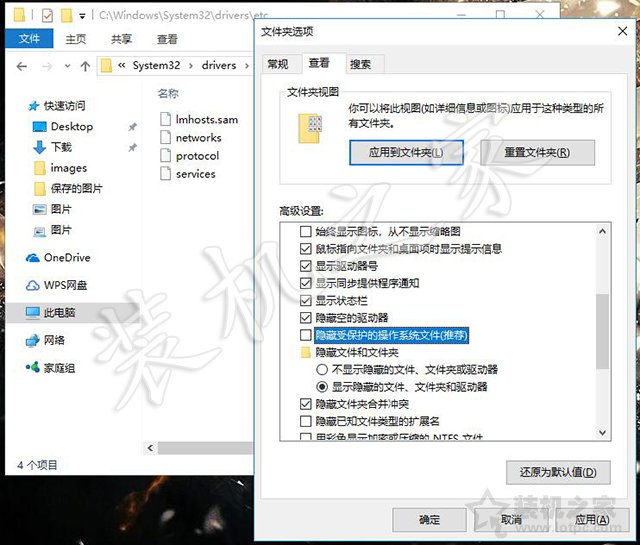
Win10找不到hosts文件
1、首先我们点击Windows10下面的搜索框,搜索“CMD”,鼠标右键点击“命令提示符”,以管理员身份运行,如下图所示。
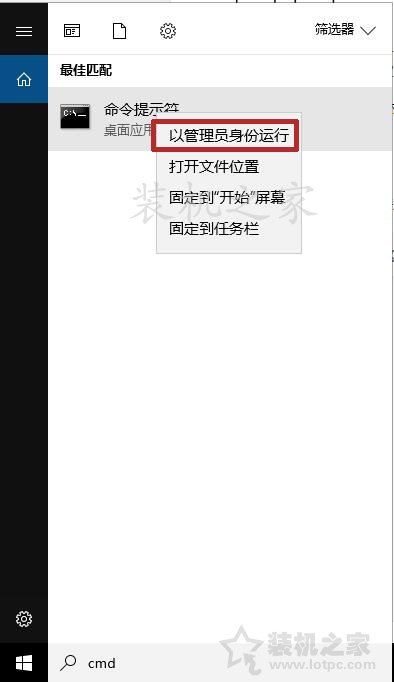
2、我们在命令提示符窗口中,复制以下命令并在命令提示符中鼠标右键,即可“粘贴”,之后按回车键(Enter)执行,如下图所示。
for /f %P in ('dir %windir%\WinSxS\hosts /b /s') do copy %P %windir%\System32\drivers\etc & echo %P & Notepad %P
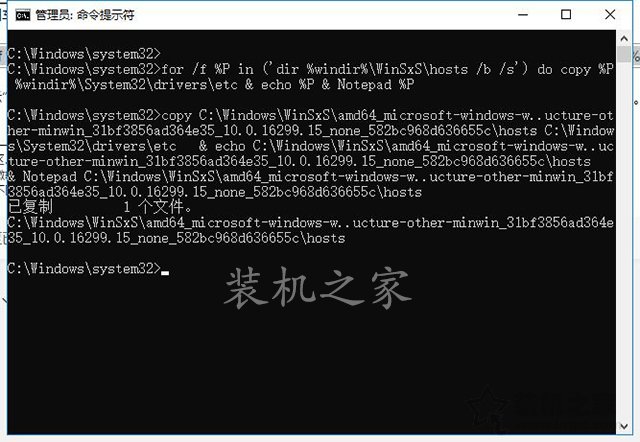
这时就可以打开hosts文件并在etc文件夹中显示hosts文件了,如果有安装杀毒软件,可能会弹出阻止执行命令的窗口,请选择允许即可。
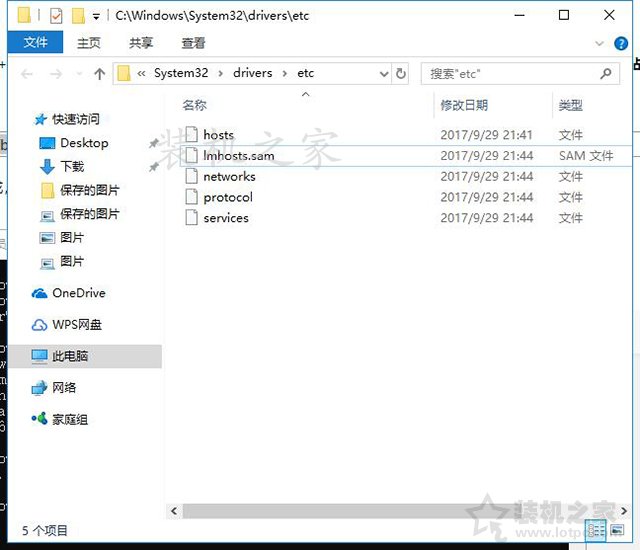
以上就是装机之家分享一下Win10取消隐藏受保护的操作系统文件依然找不到hosts文件解决方法,方法测试可行,如果您将隐藏受保护的操作系统文件去除勾选还是无法找到hosts文件,不妨通过以上的方法来解决。
我告诉你msdn版权声明:以上内容作者已申请原创保护,未经允许不得转载,侵权必究!授权事宜、对本内容有异议或投诉,敬请联系网站管理员,我们将尽快回复您,谢谢合作!










